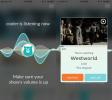Kako nastaviti samo zvočna obvestila za aplikacijo v iOS-u
Obvestila naj bi bila na splošno vizualna, tako da lahko ugotovite, čemu je obvestilo namenjeno. Če na primer od Gmaila prejmete novo e-poštno obvestilo, boste želeli vedeti, od koga je. Zagotovo boste želeli vedeti, da je aplikacija Gmail tista, ki vam je poslala obvestilo. To velja za vse aplikacije za produktivnost, vendar če želite za aplikacijo nastaviti samo zvočna obvestila, lahko to preprosto storite v iOS-u.
Samo zvočna obvestila
To je nastavljeno za vsako aplikacijo in ga lahko prosto prilagodite.
Odprite aplikacijo Nastavitve in se pomaknite navzdol po seznamu nameščenih aplikacij. Tapnite aplikacijo, za katero želite nastaviti samo zvočna obvestila. Na zaslonu s podrobnostmi o aplikaciji bo tam navedena možnost Obvestila. Tapnite ga, da odprete konfiguracijo obvestil za to aplikacijo.
Ko dovolite aplikaciji, da prikazuje obvestila, vedno omogoči vizualna obvestila. iOS privzeto nikoli ne nastavi tako, da bo aplikacija pošiljala samo zvočna obvestila. Obvestila so nastavljena tako, da se prikažejo na zaklenjenem zaslonu, zložijo v centru za obvestila in se prikažejo kot pasica. Pod razdelkom »Opozorila« je tudi stikalo za zvoke.
Dotaknite se majhnih kljukic pod vsako vrsto opozorila in pustite stikalo za zvok vklopljeno. Od tega trenutka naprej vam aplikacija ne bo prikazovala nobenih vizualnih obvestil, vendar boste slišali nove zvoke obvestil.

Očitno to ni optimalno. Vedeti morate, katera aplikacija vam je poslala obvestilo. Morda ne želite, da vas opozorila pasice ali opozorila na zaklenjenem zaslonu motijo, zato je dovolj, da jih onemogočite. Zvok vas bo opozoril, ko je nova dejavnost, in lahko povlečete navzdol in odprete center za obvestila, da vidite, kakšno je bilo opozorilo, ko imate čas.
V zvezi s tem lahko nastavite tudi, da aplikacije pošiljajo tiha obvestila. Vse kar morate storiti je, da izklopite »Zvoki«. Prav tako lahko spremenite vrsto obvestil, ki jih prejemate, in znova jih preprosto naložite v center za obvestila. Pomislite na to kot na neke vrste "Ne moti« vendar specifična za aplikacijo, ki vam, nenavadno, ne omogoča, da ji dodate selektivne aplikacije ali jih selektivno izključite.
Slaba stran tega je, da ne morete izbrati, kateri zvok se uporablja, ko vam aplikacija pošlje obvestilo samo z zvokom. Tam ni možnosti prilagajanja, zato bi lahko bila nastavitev tega za več aplikacij kontraproduktivna.
Iskanje
Zadnje Objave
Maxthon za iPhone ponuja bralni način, upravitelj prenosov, sinhronizacija v oblaku
Maxthon je ime, ki je že kar nekaj časa v svetu tehnologije, in sic...
Omejite uporabo za kateri koli iPhone App s časom, pogostostjo in več z AppCap
Zahvaljujoč razpoložljivosti namenskih strank za skoraj vse priljub...
Kako ustvariti GIF iz TV oddaje
Virusni GIF-ji so postali merilo za priljubljenost televizijske odd...